windows10启用或关闭windows功能在哪 windows10启用或关闭windows功能设置方法
更新时间:2023-10-27 17:02:22作者:run
在使用windows10系统过程中,有时候我们可能会发现一些系统组件并不是我们所需要的,或者我们想要启用一些被默认禁用的组件。对此windows10启用或关闭windows功能在哪呢?在本文中,我们将介绍windows10启用或关闭windows功能设置方法,并提醒大家在操作过程中需要注意的事项。
操作方法:
1、首先点击左下角的windows图标,然后在打开的栏目中找到windows功能。
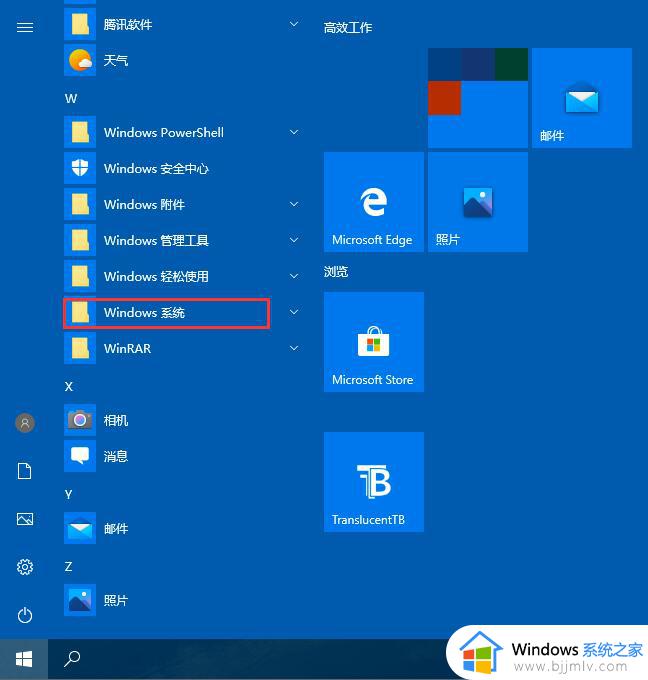
2、然后对于打开控制面板功能进行点击打开。
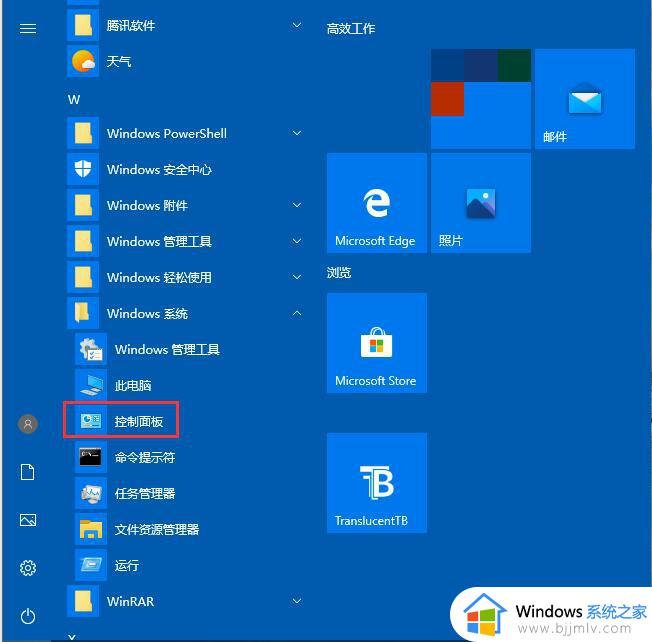
3、打开控制面板后,找到程序的栏目进行点击。
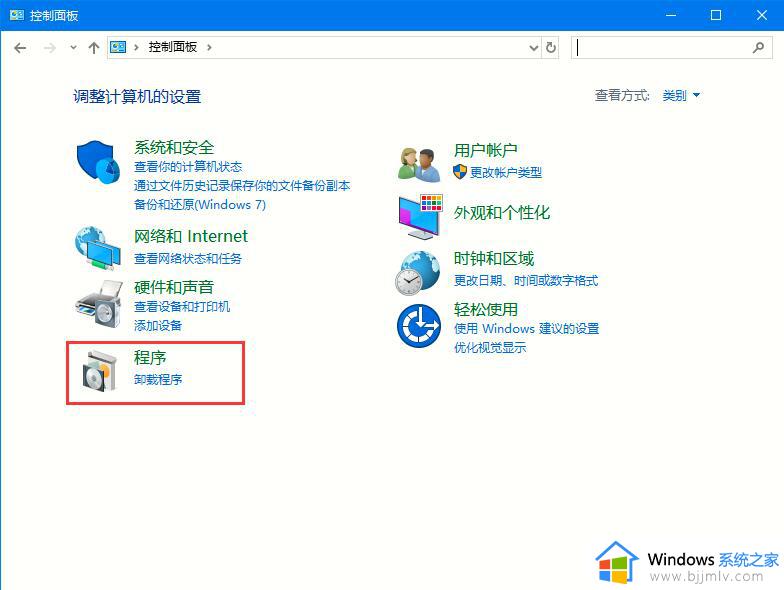
4、在这里点击【启用或者关闭windows功能】
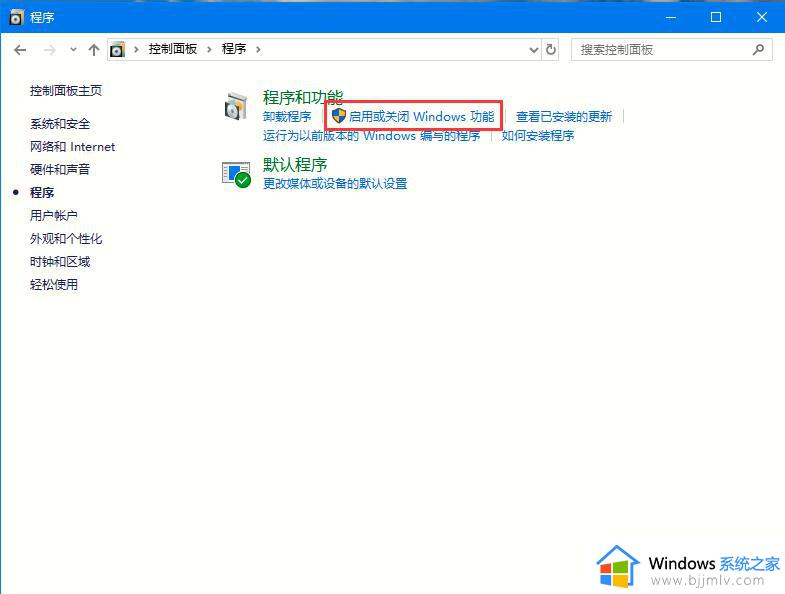
5、然后在这里你可以勾选需要安装或者关闭的windows功能,勾选完成后点击确认,等待系统设置生效即可。
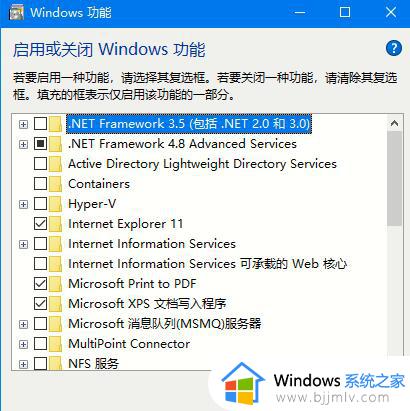
以上就是关于windows10启用或关闭windows功能设置方法的全部内容,还有不懂得用户就可以根据小编的方法来操作吧,希望本文能够对大家有所帮助。
windows10启用或关闭windows功能在哪 windows10启用或关闭windows功能设置方法相关教程
- win7启用或关闭windows功能步骤 win7如何启用或关闭windows
- win10启动或关闭windows功能在哪里 windows10如何打开启动或关闭windows功能
- win10打开或关闭windows功能无法使用如何解决
- windows10关闭搜索栏工具设置方法 windows10如何彻底关闭搜索功能
- 怎么关闭win10快速启动功能 如何关闭win10的快速启动功能
- win10要关闭的功能服务是什么 win10需要关闭哪些没用的功能
- 如何关闭windows10自动更新功能 怎么关闭windows10的自动更新
- windows关闭应用自启动怎么操作 windows如何关闭应用自启动
- 如何关闭win10快速启动功能 win10系统怎样关闭快速启动
- win10快速启动有必要关闭吗 win10快速启动功能怎么关闭
- win10如何看是否激活成功?怎么看win10是否激活状态
- win10怎么调语言设置 win10语言设置教程
- win10如何开启数据执行保护模式 win10怎么打开数据执行保护功能
- windows10怎么改文件属性 win10如何修改文件属性
- win10网络适配器驱动未检测到怎么办 win10未检测网络适配器的驱动程序处理方法
- win10的快速启动关闭设置方法 win10系统的快速启动怎么关闭
win10系统教程推荐
- 1 windows10怎么改名字 如何更改Windows10用户名
- 2 win10如何扩大c盘容量 win10怎么扩大c盘空间
- 3 windows10怎么改壁纸 更改win10桌面背景的步骤
- 4 win10显示扬声器未接入设备怎么办 win10电脑显示扬声器未接入处理方法
- 5 win10新建文件夹不见了怎么办 win10系统新建文件夹没有处理方法
- 6 windows10怎么不让电脑锁屏 win10系统如何彻底关掉自动锁屏
- 7 win10无线投屏搜索不到电视怎么办 win10无线投屏搜索不到电视如何处理
- 8 win10怎么备份磁盘的所有东西?win10如何备份磁盘文件数据
- 9 win10怎么把麦克风声音调大 win10如何把麦克风音量调大
- 10 win10看硬盘信息怎么查询 win10在哪里看硬盘信息
win10系统推荐